যেকোনো অপারেটিং সিস্টেম ইন্সটল করার আগে আপনার র্যামের ক্ষমতা পরীক্ষা করা উচিত যাতে আপনার কম্পিউটার মসৃণভাবে চলে. আপনার অপারেটিং সিস্টেম এবং অন্যান্য প্রোগ্রাম পুনরুদ্ধার করতে ram আপনার অস্থায়ী স্টোরেজ হয়ে ওঠে. কখনও কখনও আপনার কম্পিউটার ধীর হতে পারে ঘটতে. এটা হয়ে যায় কারণ আপনি আপনার রাম সীমা অতিক্রম করেছেন. যেকোনো সফ্টওয়্যার পুরোপুরি চালানোর জন্য আপনাকে অবশ্যই আপনার র্যাম স্পেস পরীক্ষা করতে হবে. আপনি যদি জানতে চান কিভাবে এক সেকেন্ডের মধ্যে রাম চেক করবেন তাহলে এই নিবন্ধটি অনুসরণ করুন.
আগে জেনে নিন কিভাবে রাম চেক করবেন, আপনার RAM সম্পর্কে সঠিক জ্ঞান থাকতে হবে. RAM এর অর্থ হল 'Random Access Memory'. নাম অনুসারে, একটি প্রোগ্রাম চলাকালীন RAM বাছাই তথ্য সংরক্ষণ করে. আপনার ডিভাইস চালু থাকা অবস্থায় এটি শুধুমাত্র তথ্য সংরক্ষণ করে. যখন আপনি আপনার ডিভাইস বন্ধ করবেন, RAM সম্প্রতি পুনরুদ্ধার করা সমস্ত তথ্য হারাবে.
বাজারে দুই ধরনের RAM পাওয়া যায়. প্রথম, ডায়নামিক র্যান্ডম অ্যাক্সেস মেমরি এবং স্ট্যাটিক র্যান্ডম অ্যাক্সেস মেমরি. আপনার কম্পিউটারের কর্মক্ষমতা RAM ক্ষমতার উপর নির্ভর করে. আপনার র্যাম স্পেস বেশি হলে আপনার কম্পিউটার দ্রুত চলে. আপনি RAM বাড়িয়ে আপনার কম্পিউটারের গতি বাড়াতে পারেন.
পদ্ধতি নীচে উপলব্ধ কিভাবে RAM চেক করবেন. এখনই দেখো
পদ্ধতি 1: মাইক্রোসফ্ট সিস্টেম তথ্য ব্যবহার করে RAM চেক করুন
- চাপুন উইন্ডোজ
 এবং আর রান ডায়ালগ বক্স খুলতে আপনার কীবোর্ড
এবং আর রান ডায়ালগ বক্স খুলতে আপনার কীবোর্ড - টাইপ msinfo32.exe এবং এন্টার চাপুন
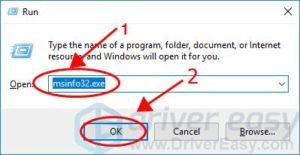
3. আপনি RAM এবং অন্যান্য তথ্য সম্পর্কে সমস্ত তথ্য পেতে পারেন.
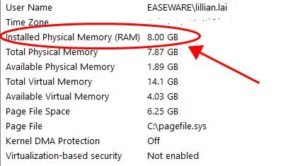
পদ্ধতি 2: টাস্ক ম্যানেজার ব্যবহার করে RAM চেক করুন
1) চাপুন Ctrl চাবি, শিফট চাবি, এবং প্রস্থান টাস্ক ম্যানেজার খুলতে একই সময়ে কী.
2) Performance তারপর Memory ট্যাবে ক্লিক করুন এবং আপনি দেখতে পাবেন কতটা RAM ব্যবহার করা হয়েছে এবং কতটা বাকি আছে.
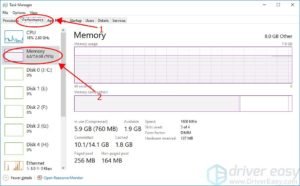
পদ্ধতি 3: কন্ট্রোল প্যানেলে RAM চেক করুন
- খোলা শুরু করুন মেনু এবং অনুসন্ধান বিকল্পে যান
- টাইপ কন্ট্রোল প্যানেল এটা পাওয়ার পর, ইহা খোল.
- খোলা সিস্টেম এবং নিরাপত্তা বিভাগ থেকে.

3. খোলা RAM এবং প্রসেসরের গতির পরিমাণ দেখুন মধ্যে পদ্ধতি অধ্যায়.
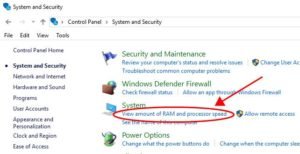
4. আপনি RAM তথ্য পরীক্ষা করতে পারেন ইনস্টল করা মেমরি মধ্যে পদ্ধতি অধ্যায়.
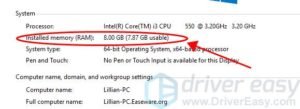
আপনি চান যে RAM সম্পর্কে তথ্য দেখতে পারেন.
রাম চেক করার জন্য এগুলি সব সম্ভাব্য পদ্ধতি. আপনি যদি মনে করেন আপনার কম্পিউটার পারফরম্যান্সের জন্য যথেষ্ট RAM আছে কিন্তু আপনার পিসি এখনও ধীর, তাহলে আপনার ড্রাইভার আপডেট করা উচিত. দূষিত ড্রাইভার আপনার কর্মক্ষমতা ধীর হতে পারে. আপনার কম্পিউটারে সর্বশেষ ড্রাইভার ইনস্টল করা আবশ্যক.




